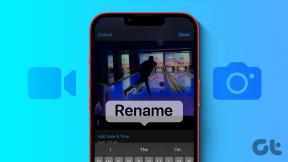Как удалить фон с изображения на iPhone
Разное / / July 12, 2022
Удаление фона с изображения возможно даже на телефонах. Пока вы можете использовать Канва чтобы удалить фон с фотографии на iPhone, это все еще стороннее приложение. Apple меняет это с iOS 16. Приложение «Фотографии» может легко удалить фон с изображения. После этого вы можете поделиться отредактированным изображением с кем угодно.

Мы протестировали эту функцию на iPhone 13, работающем на Публичная бета-версия iOS 16. Приложение «Фотографии» также доступно на iPad, поэтому действия, описанные в этом посте, работают на iPadOS 16 и более поздних версиях.
Каковы преимущества этой функции
Представьте, что кто-то фотографирует ваше селфи или снимок вида, который вы сделали. Хотя очевидным решением является обрезка фотографии, иногда это не идеально. Часть, которую вы хотите удалить с фона, может быть человеком, животным или объектом. Однако iPhone позволит вам убрать объект и полностью удалить фон. Это означает, что вы можете сфокусироваться на человеке, животном или объекте на фотографии и использовать другой фон.
Несколько бесплатных веб-сайтов, которые претендуют на это для вас в два клика, но вы никогда не можете быть уверены в их политике конфиденциальности и безопасности ваших фотографий. Кроме того, эти веб-сайты не очень эффективно отделяли фон от изображений. В iOS 16 вы можете выполнить то же действие, не позволяя фотографии покинуть ваш телефон.
Как использовать эту функцию на iPhone
Вы можете удалить фон с изображения, щелкнув изображение или имеющиеся фотографии. Процесс извлечения изображения из фона остается прежним. Но вы должны обеспечить четкое разделение между объектом и фоном. Следуй этим шагам.
Шаг 1: Щелкните изображение на своем iPhone или откройте приложение «Фотографии», чтобы выбрать существующее изображение.
Шаг 2: Нажмите и удерживайте объект и подождите, пока не заметите анимацию с белой рамкой, закрывающую объект.

Анимация с белой рамкой указывает на то, что приложение выбрало объект на заднем плане.
Шаг 3: Теперь вы можете выбрать один из двух вариантов — «Копировать» или «Поделиться».

Шаг 4: Нажмите «Поделиться».

Шаг 5: В списке параметров «Поделиться» нажмите «Сохранить изображение».

Приложение «Фотографии» сохранит вырез в виде файла PNG.

Позвольте нам показать вам, как вырезать объект и использовать его непосредственно в различных приложениях на вашем iPhone.
Поделитесь вырезкой в iMessage
Шаг 1: Откройте свое изображение или щелкните по нему с камеры iPhone.
Шаг 2: Как только вы увидите анимацию белой рамки вокруг вашего объекта, нажмите «Поделиться».

Шаг 3: В параметрах «Поделиться» на экране нажмите «Сообщения».

На экране откроется новая подсказка сообщения. Вы увидите вырезку темы, уже прикрепленную к сообщению.

Шаг 4: Введите имя или номер вашего контакта.

Шаг 5: Коснитесь значка с синей стрелкой, чтобы отправить его.

Сохраните вырез в приложении «Заметки».
Шаг 1: Откройте свое изображение или щелкните по нему с камеры iPhone.
Шаг 2: Как только вы увидите анимацию белой рамки вокруг вашего объекта, нажмите «Поделиться».

Шаг 3: Проведите вправо и нажмите «Заметки».

Приложение «Заметки» откроется на вашем экране. Приложение предложит вам сохранить вырезку темы как новую заметку.

Вы можете нажать «Новая заметка» и выбрать расположение папки «Заметки».


Выбрав имя папки, нажмите «Создать новую заметку».

Шаг 4: Введите текст заметки и нажмите «Сохранить».

Шаг 5: Закройте приложение «Фотографии» или «Камера» и откройте «Заметки», чтобы проверить вырезку, сохраненную как заметку.

Поделитесь вырезкой в WhatsApp
Шаг 1: Откройте свое изображение или щелкните по нему с камеры iPhone.
Шаг 2: Как только вы увидите анимацию белой рамки вокруг вашего объекта, нажмите «Поделиться».

Шаг 3: Проведите вправо и нажмите «Еще».

Шаг 4: В списке приложений прокрутите вниз и выберите WhatsApp.

Список ваших чатов WhatsApp появится на вашем экране. Вы также можете установить файл PNG в качестве своего статуса WhatsApp.
Шаг 5: Выберите свой контакт и нажмите «Далее».

Шаг 6: Коснитесь значка с синей стрелкой, чтобы отправить.

Удалить фон с изображения на iPhone
Отделить фон от изображений будет очень просто, если ваш iPhone работает под управлением iOS 16 или более поздней версии. Это полностью зависит от вас, хотите ли вы просто удалить фон и использовать изображение как есть или хотите добавить новый фон для выбранного объекта.
Последнее обновление: 12 июля 2022 г.
Вышеупомянутая статья может содержать партнерские ссылки, которые помогают поддерживать Guiding Tech. Однако это не влияет на нашу редакционную честность. Содержание остается беспристрастным и аутентичным.